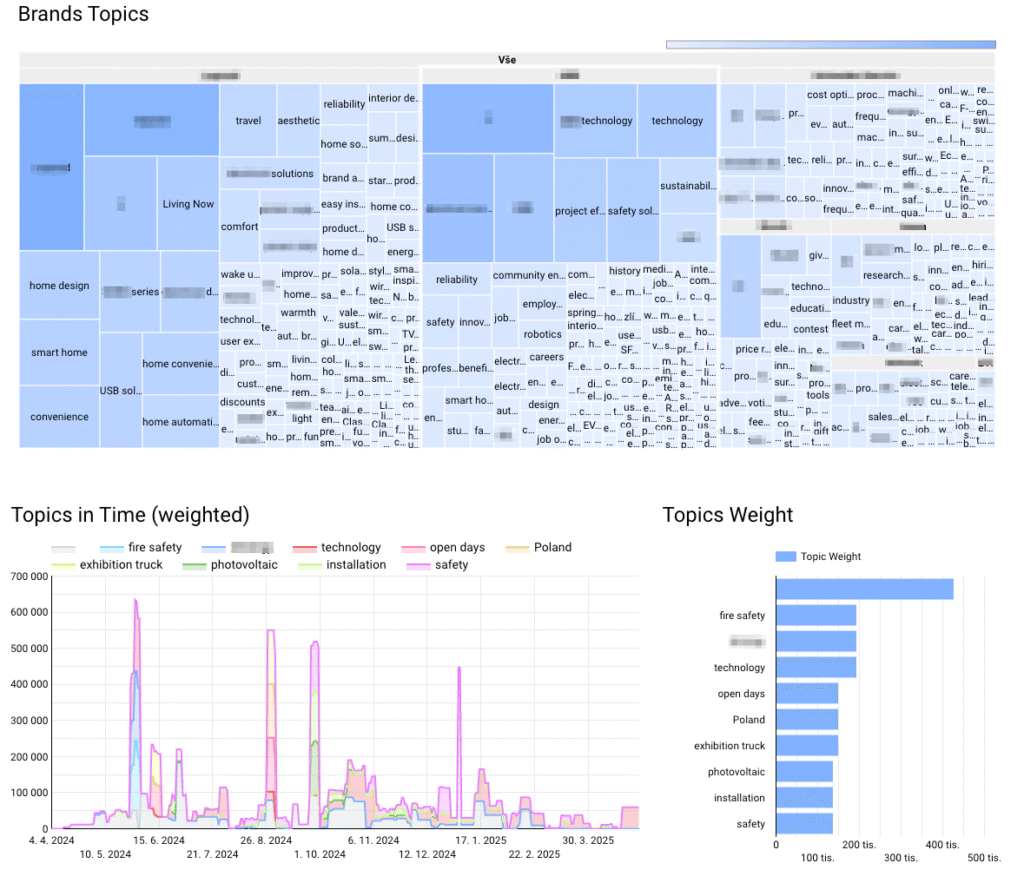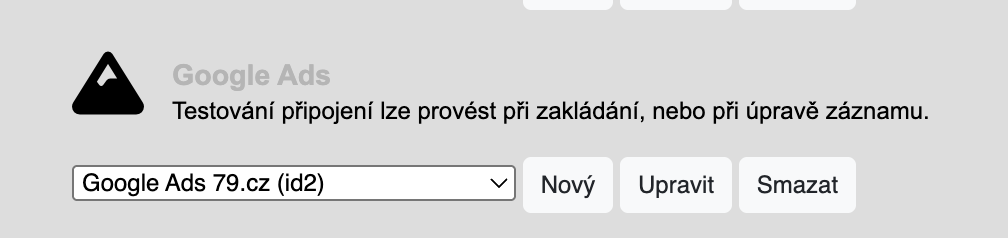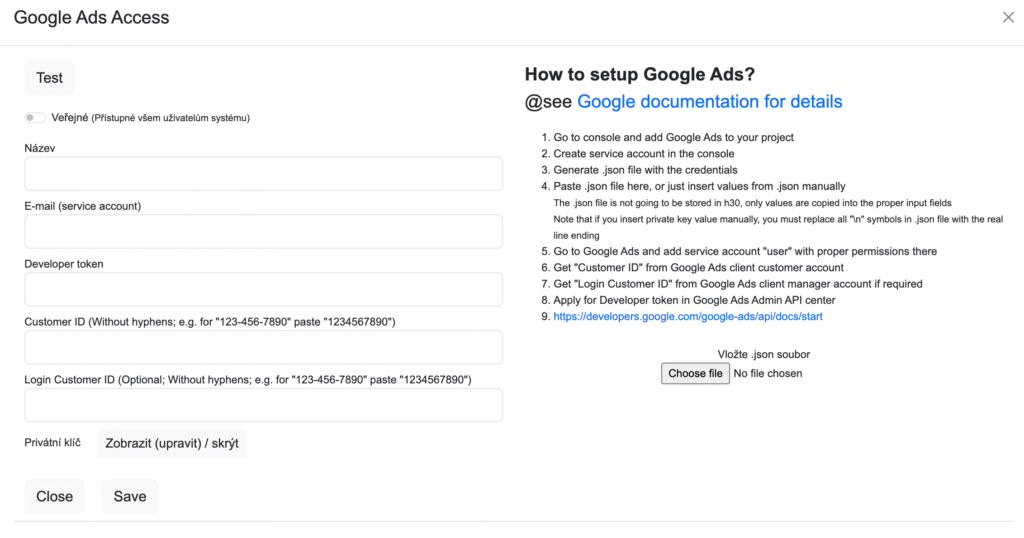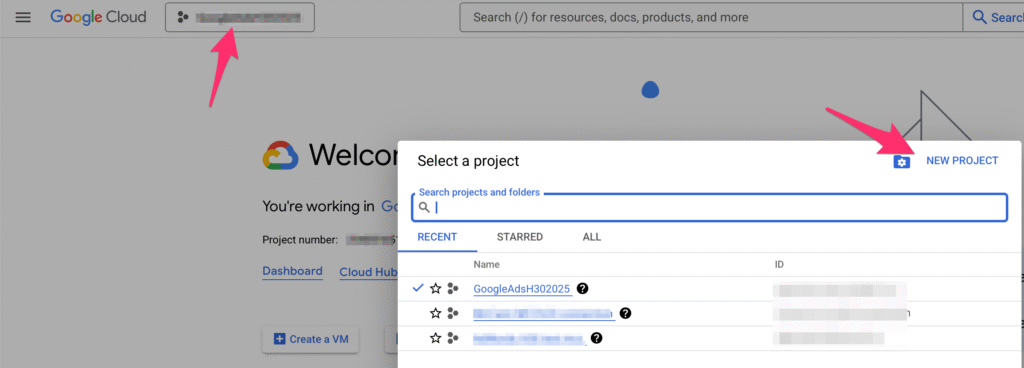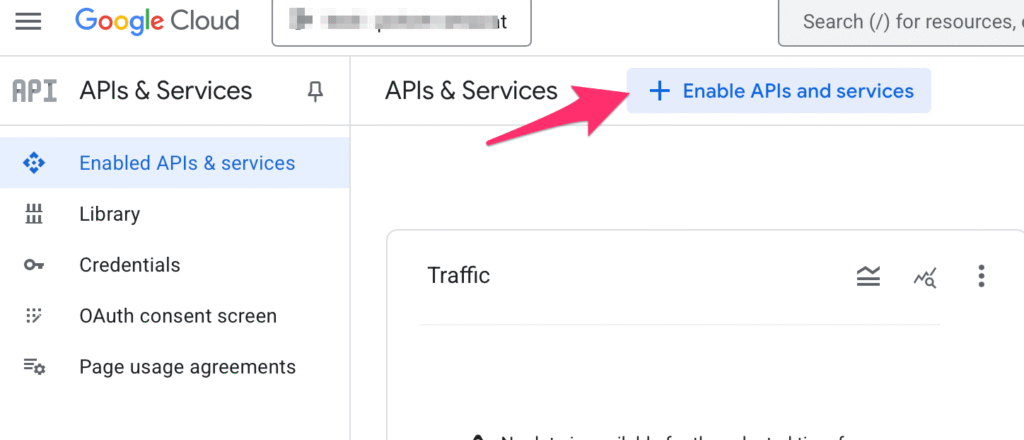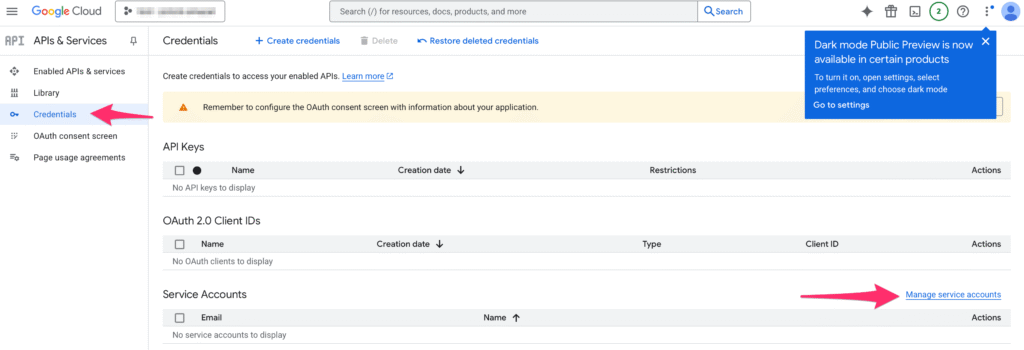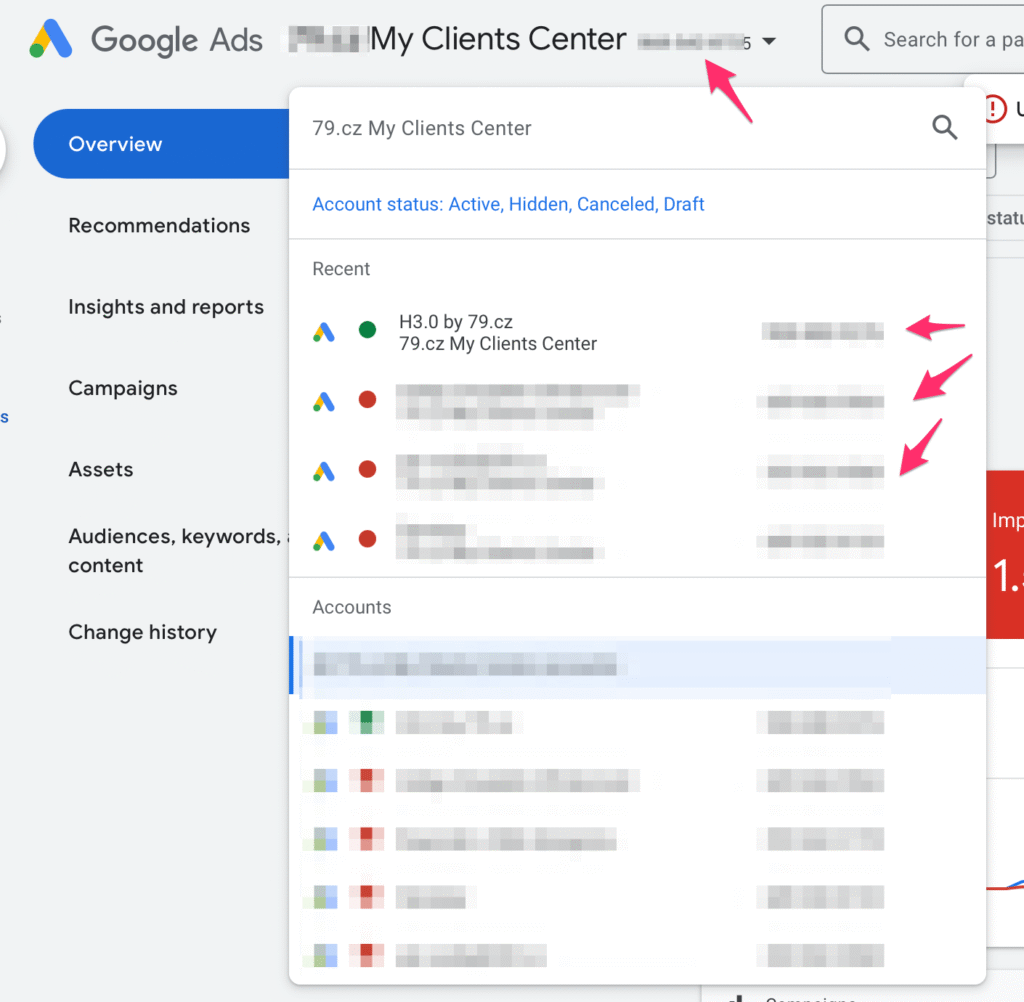Pod tímto záhadným názvem se skrývá možnost odkrytí další dimenze analýzy Social SOV dat a to témat, o kterých reklamy jsou.
Jako téma si můžete představit jak libovolné téma, tak například detailnější analyzování komunikovaných produktů. Jednu reklamu můžeme otagovat libovolným množstvím témat = Topics.
Díky tomu, že k tagování probíhá přes AI modely, můžete dát modelu dokonce instrukce jak k tomu, aby si Topics určil sám, tak k tomu, aby prověřil, jestli reklamy náhodou nekomunikují Produkt A, nebo Produkt B.
Například u reklamy bankovního subjektu pak může mít jedna reklama tagy:
- automaticky detekované: jarní soutěž, kocour, bankéř
- předdefinované: osobní účet, půjčka
AI tagování topics je zatím v provozu u dat z Meta, ale v nejbližších dnech ho spustíme i v datech z Google.
Co pro AI tagování potřebujete
K AI tagování potřebujete mít aktivovaný modul H3.0 metrics (domluvte s námi) a napojení H3.0 na AI.
Tato funkce umí spolupracovat jak s Chat GPT, tak s lokálně nainstalovanými modely, ale po testech doporučujeme zatím Chat GPT, zejména kvůli rychlosti a schopnosti přesně poslouchat instrukce. Na silném serveru ty lokální modely mohou chodit rychle, ale pokud nemáte dostatek paměti, je vysoké riziko, že DataTask selže pro nečinnost. Náklady na Chat GPT v tomto případě nejsou až tak vysoké, otagování cca 2 000 reklam odečetlo Chat GPT kredit za 0,13 USD.
Jak napojit H3.0 na AI modely se dozvíte v následujících návodech:
AI Chat GPT – návod pro Adminy
Jak nainstalovat Ollama modely na H3.0 server
Jak zapnout tagování?
Při zakládání nebo editaci datatasku pro Meta Ads Transparency data si v dolní části zaškrtněte checkbox “Use AI tagging“. Objeví se vám následující, dosud skryté pole formuláře:
AI connection – zde vyberte patřičný login a model, který chcete pro AI otagování témat použít
Tagging part of the AI prompt – toto textové pole obsahuje instrukční část promptu, který posílá směrem do AI texty reklam k otagování. Tyto instrukce můžete upravit. Můžete zde i vypsat (prompt stylem) výslovná témata či produkty, které chcete tagovat.
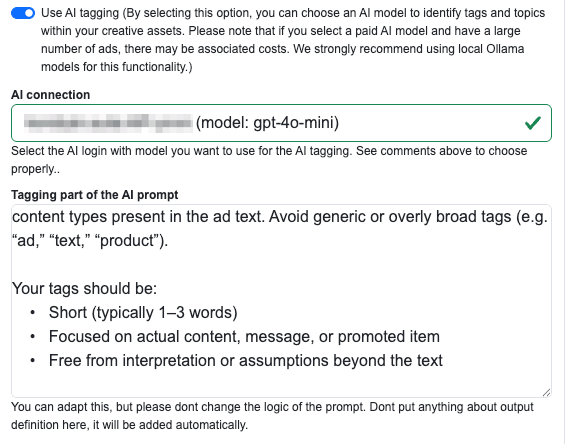
Po uložení DataTasku tento spusťte. Bude trvat o chvilku déle, posílá totiž po dávkách texty reklam k otagování směrem k AI modelu a pak odpovědi zpracovává.
Výsledek tagování Topics = Topics oddělené čárkou, naleznete ve sloupci “ai_tags” v cílové databázi.
K čemu to je?
Data je pak možné použít k identifikaci témat, o kterých jednotlivé značky či celá kategorie “mluví”, ať už celkově, po značkách, nebo v čase.
Pro inspiraci pár grafů z našeho dashboardu níže: